watchOS 9: Cómo actualizar tu Apple Watch (3 formas sencillas)
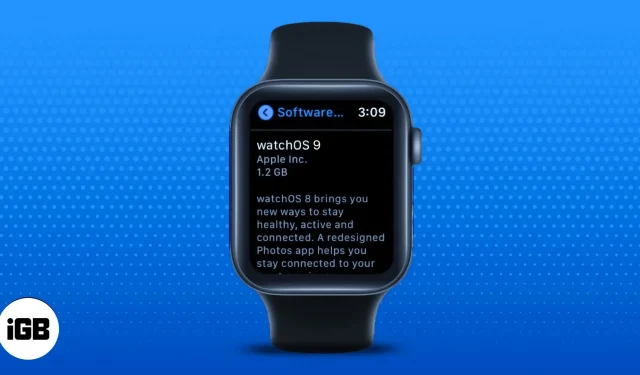
Es importante mantener su Apple Watch actualizado con el software más reciente para que su reloj funcione sin problemas y de forma segura. Además, la última actualización de watchOS 9 trae algunas características excelentes como recordatorios de medicamentos, seguimiento de la etapa del sueño y más para mejorar su estilo de vida.
Puedes actualizar tu Apple Watch desde tu iPhone o directamente desde el propio reloj. También hemos enumerado los pasos para actualizar a watchOS 9 estable para aquellos que ejecutan watchOS 9 Public o Developer beta. Empecemos y te ayudaremos a actualizar tu Apple Watch con el software más reciente.
Requisitos de actualización de watchOS 9
Antes de comenzar el proceso de actualización de su Apple Watch, hay algunas cosas que debe tener en cuenta y seguir:
- Actualice su iPhone a la última versión de iOS.
- Asegúrese de que la batería de su iPhone y Apple Watch esté cargada al menos al 50 %.
- Conecte su iPhone y Apple Watch a una red Wi-Fi.
- Mantén tu Apple Watch al alcance de tu iPhone para evitar que se apague.
Cómo actualizar Apple Watch sin iPhone
No necesitas un iPhone conectado para actualizar tu Apple Watch. Asegúrese de haber conectado su Apple Watch a Wi-Fi y de haberlo conectado para cargarlo. Después de haber hecho ambas cosas, siga los pasos que se indican a continuación:
- Abra Configuración en su Apple Watch.
- Presiona Generales.
- Ir a actualización de software.
- Si hay una actualización disponible, haga clic en Instalar.
- Presiona Continuar.
- Su Apple Watch se reiniciará después de instalar la actualización.
Cómo actualizar Apple Watch con iPhone
No necesitas un iPhone emparejado para actualizar tu Apple Watch. Sin embargo, el iPhone emparejado le enviará notificaciones cada vez que haya una actualización disponible para Apple Watch. Si vas a actualizar a través de iPhone, sigue estos pasos:
- Abre la aplicación Watch en tu iPhone.
- Asegúrese de que su iPhone y Apple Watch estén conectados a Wi-Fi.
- Presiona Generales.
- Seleccione Actualización de software.
- En la página siguiente, haga clic en Instalar ahora.
- Ingresa la contraseña de tu iPhone.
- Consulte los términos. Cuando haya leído los términos y desee continuar, haga clic en Acepto.
- Es posible que se le solicite que ingrese su contraseña de Apple Watch antes de que comience el proceso de actualización.
- Aparecerá una rueda de progreso en el Apple Watch. Conecta tu Apple Watch a un cargador para que no se quede sin energía durante el proceso de actualización.
- Después de instalar la actualización, su Apple Watch se reiniciará y ejecutará el software más reciente.
Nota. Mientras la actualización está en progreso, no reinicies tu iPhone o Apple Watch.
Cómo actualizar de watchOS 9 beta a watchOS 9 public stable
Debe eliminar su perfil beta de desarrollador o su perfil beta público para actualizar a watchOS 9 estable. Debido a que los perfiles solo se pueden eliminar en el iPhone, necesitará un iPhone conectado a mano. Así es como puede actualizar de una versión beta a una versión estable de watchOS 9.
- Abre la aplicación Watch en tu iPhone.
- Presiona Generales.
- Haga clic en Perfiles.
- Seleccione su perfil beta de watchOS.
- Haga clic en Eliminar perfil.
- Confirme su elección.
- Su Apple Watch se reiniciará. Una vez que esto suceda, siga los pasos en Cómo actualizar su Apple Watch desde iPhone para actualizar a una versión estable.
Una vez más, le recuerdo que no reinicie su iPhone o Apple Watch y asegúrese de que ambos dispositivos estén enchufados o tengan al menos un 50 % de batería antes de continuar con cualquiera de los pasos. Póngase en contacto con su tienda Apple más cercana para obtener asistencia si algo sale mal.
Además, se espera que la duración de la batería disminuya unos días después de la actualización. No te preocupes, volverá a la normalidad en unos días. Si tiene alguna otra pregunta, déjela en los comentarios a continuación y nos pondremos en contacto con usted.



Deja una respuesta